WPS2019怎么设置显示垂直标尺 WPS2019设置显示垂直标尺的详细教程
更新日期:2024-03-19 22:40:49
来源:网友投稿
手机扫码继续观看

WPS2019是一款广受小伙伴们欢迎的文档编辑处理软件,在日常办公中使用频率很高,能够帮助大家轻松编辑各种文档,提高工作效率。然而,有些小伙伴可能不清楚如何在WPS中设置显示垂直标尺。今天,我来为大家介绍设置显示垂直标尺的方法,一起来看看吧!
方法步骤:
1、打开WPS2019,进入首页。
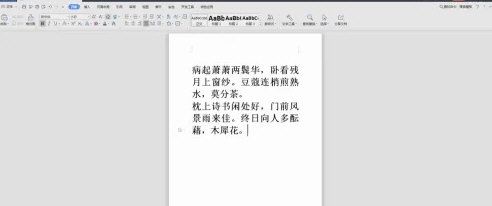
2、点击左上角的菜单按钮(即三个横线的按钮)。

3、在弹出的选项卡中,点击“选项”。

4、在设置窗口中,选择“视图”选项。

5、在视图选项中,勾选“垂直标尺”,这样就可以在页面上显示垂直标尺了。如果不需要显示,则取消勾选即可。

以上就是设置WPS2019显示垂直标尺的方法。希望这篇文章能够帮助到大家,让大家更加方便地使用WPS软件。
该文章是否有帮助到您?
常见问题
- monterey12.1正式版无法检测更新详情0次
- zui13更新计划详细介绍0次
- 优麒麟u盘安装详细教程0次
- 优麒麟和银河麒麟区别详细介绍0次
- monterey屏幕镜像使用教程0次
- monterey关闭sip教程0次
- 优麒麟操作系统详细评测0次
- monterey支持多设备互动吗详情0次
- 优麒麟中文设置教程0次
- monterey和bigsur区别详细介绍0次
系统下载排行
周
月
其他人正在下载
更多
安卓下载
更多
手机上观看
![]() 扫码手机上观看
扫码手机上观看
下一个:
U盘重装视频












